13) The history panel
Summary
TLDREl guion muestra cómo utilizar el panel 'Historial' en Gimp y Photoshop para deshacer varios pasos. Se crea un nuevo documento, se selecciona la herramienta de pincel y se ajusta su tamaño. Al dibujar puntos en el documento, cada acción agrega un estado al historial. Se puede navegar a través del historial para deshacer acciones y se puede duplicar el estado actual para continuar trabajando en una copia, conservando los cambios futuros en el documento original. También se menciona cómo ajustar el número de niveles de deshacer en las preferencias del programa según la capacidad de RAM de la computadora.
Takeaways
- 🖼️ En Gimp y Photoshop, el panel 'Historial' permite deshacer varios pasos en la edición de una imagen.
- 💡 Para crear un nuevo documento, se puede ir a 'Archivo > Nuevo' o presionar Ctrl-N.
- 🎨 El documento nuevo se rellena por defecto con el color de fondo, que es blanco.
- 🖌️ Seleccionar la herramienta 'Pincel' y ajustar su tamaño utilizando la rueda del ratón mientras se mantiene presionada la tecla Alt.
- 📸 Al usar la herramienta 'Pincel', cada acción agrega un nuevo estado en el panel 'Historial'.
- ↕️ Se pueden navegar a través de los estados anteriores utilizando las teclas de flecha arriba y abajo.
- 🔄 Al deshacerse a un estado anterior, se pueden realizar cambios sin borrar los estados futuros.
- 🗑️ Al volver a un estado anterior y luego continuar editando, los estados futuros se eliminan y esta acción no se puede deshacer.
- 📂 Para preservar los cambios futuros, se puede duplicar la imagen en el estado seleccionado del 'Historial'.
- 💻 El número de pasos que se pueden deshacer no es infinito, pero generalmente es suficiente, dependiendo del tamaño del archivo y la intensidad de los cambios.
- ⚙️ En 'Editar > Preferencias', se pueden ajustar el número mínimo de niveles de deshacer y la memoria máxima para deshacer, lo que afecta el rendimiento del programa.
Q & A
¿Cómo se puede crear un nuevo documento en Gimp o Photoshop?
-Se puede crear un nuevo documento en Gimp o Photoshop seleccionando 'File > New' o presionando la combinación de teclas Ctrl-N.
¿Qué tamaño de documento se crea en el ejemplo del guion?
-En el ejemplo del guion, se crea un documento de 500 por 500 píxeles.
¿Qué significa 'Fill with' en 'Advanced Options' y cómo afecta al documento nuevo?
-'Fill with' en 'Advanced Options' se refiere al color con el que se llenará el documento nuevo. Por defecto, se llena con el color de fondo, que generalmente es blanco.
¿Qué herramienta se utiliza para agregar un punto en el documento y cómo se selecciona?
-Se utiliza la herramienta 'Brush tool' para agregar un punto en el documento. Se selecciona un pincel duro en las 'Tool Options'.
¿Cómo se puede cambiar el tamaño del pincel en Gimp o Photoshop?
-Se puede cambiar el tamaño del pincel en Gimp o Photoshop usando la función de Alt-scrolling.
¿Qué es un 'state' en el panel de 'History' y cómo se crea?
-Un 'state' en el panel de 'History' es un punto en el tiempo que representa un cambio en el documento. Se crea cada vez que se realiza una acción, como dibujar con el pincel.
¿Cómo se puede navegar a través del historial de acciones en Gimp o Photoshop?
-Se puede navegar a través del historial de acciones haciendo clic en diferentes estados en el panel de 'History' o usando las teclas de flecha arriba y abajo.
¿Qué sucede si se desea volver a un estado anterior sin borrar los cambios futuros?
-Si se desea volver a un estado anterior sin borrar los cambios futuros, se puede duplicar el estado seleccionado en el panel de 'History' mediante 'Image > Duplicate'.
¿Cuál es el número mínimo garantizado de pasos que se pueden deshacer en Gimp?
-El número mínimo garantizado de pasos que se pueden deshacer en Gimp es de 5.
¿Cómo se pueden ajustar los niveles de deshacer en Gimp si se necesitan más pasos?
-Se pueden ajustar los niveles de deshacer en Gimp yendo a 'Edit > Preferences' o presionando 'Ctrl-K', donde se pueden modificar los ajustes de 'Maximum undo memory' y 'Minimal number of undo levels'.
¿Por qué podría ser necesario reducir la cantidad de memoria asignada para deshacer en Gimp?
-Reducir la cantidad de memoria asignada para deshacer puede ser útil para aumentar el rendimiento general en computadoras con poca RAM, ya que libera recursos de memoria.
Outlines

This section is available to paid users only. Please upgrade to access this part.
Upgrade NowMindmap

This section is available to paid users only. Please upgrade to access this part.
Upgrade NowKeywords

This section is available to paid users only. Please upgrade to access this part.
Upgrade NowHighlights

This section is available to paid users only. Please upgrade to access this part.
Upgrade NowTranscripts

This section is available to paid users only. Please upgrade to access this part.
Upgrade NowBrowse More Related Video
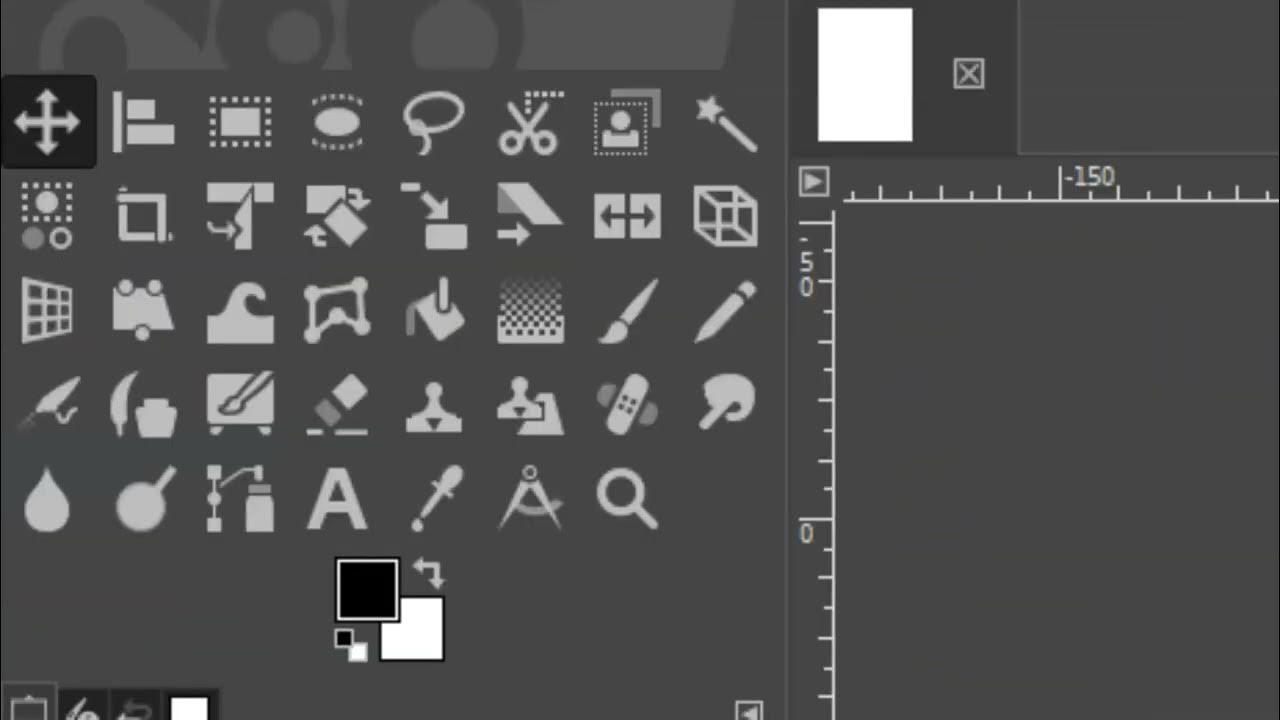
Curso GIMP 2023 - Curso básico (Parte 1)

Efecto de texto grabado en photoshop

ESQUEMAS ARQUITECTÓNICOS en 10 MINUTOS | axonometría | crramira.arq

Game Design with Stable Diffusion Forge UI & Photoshop

Nombrar trasacciones y SAVE TRAN en SQL Server - #54 Microsoft SQL Server desde cero
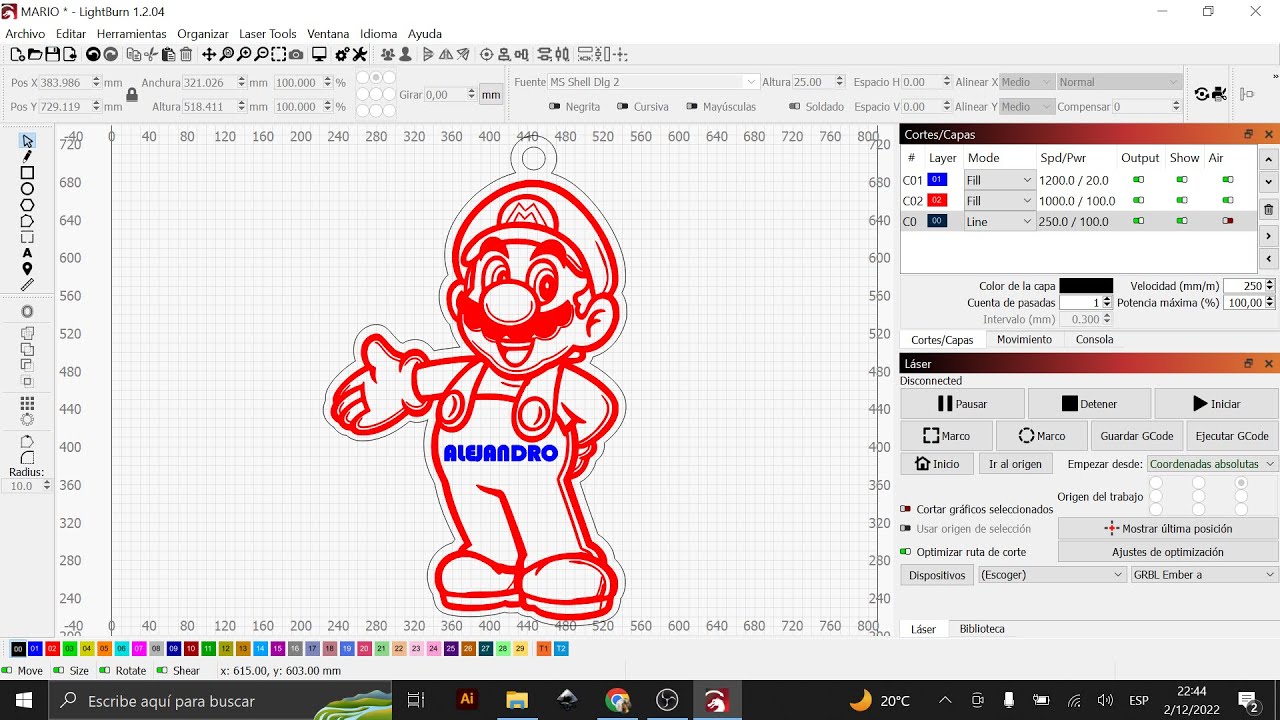
LIGHTBURN corte y grabado laser
5.0 / 5 (0 votes)
